AE提高性实验报告

提高型实验报告
实验课题: Kobe-Bryant
实验类型:□综合型 √设计型 □应用型
实验课程: 非线性编辑
专业名称: 教育技术学
实验班级: 教育技术学1101
实 验 者: 周洁
实验时间: 2013.12
教育科学与技术学院
一、实验目的
1.熟悉3D层的操作。
2.掌握虚拟摄像机的使用。
3.结合平时所学习的一些特效的制作,能够创新,做出自己的作品。
4.充分运用常见的粒子效果的制作。
二、实验设备
计算机及系统软件 Adobe After Effects CS4影视合成软件 素材光盘以及自己收集的相关资料 监听音箱或耳机 Photoshop CS2.0
三、实验内容
这个实验的主要内容就是要熟练Adobe After Effects CS4影视合成软件的使用和在实验课上所学到的一些特效的制作,把实验课上所学到的内容运用到自己的作品中来。同时,结合参考书籍上的一些特效,做出自己想要的效果。
四.实验内容及步骤
⑴建立项目文件
 启动After Effects CS4,在弹出的“欢迎使用Abode After Effects”对话框中,点击“新建合成组…”按钮(图4-3),弹出“图像合成设置”对话框。我们在合成组名称栏里填写“风景长廊1”,在“基本”项目中,“预置”设置为“自定义”;去掉“纵横比以5︰1(5.00)锁定”前的“√”,将“宽”、“高”分别设置为“1500”px、“300”px;将“持续时间”设置为“0:00:10:00”(图4-4)。按下“确定”按钮,进入After Effects CS4工作界面(图4-5)。
启动After Effects CS4,在弹出的“欢迎使用Abode After Effects”对话框中,点击“新建合成组…”按钮(图4-3),弹出“图像合成设置”对话框。我们在合成组名称栏里填写“风景长廊1”,在“基本”项目中,“预置”设置为“自定义”;去掉“纵横比以5︰1(5.00)锁定”前的“√”,将“宽”、“高”分别设置为“1500”px、“300”px;将“持续时间”设置为“0:00:10:00”(图4-4)。按下“确定”按钮,进入After Effects CS4工作界面(图4-5)。
⑵导入素材
在项目窗口空白处点击右键,在弹出的快捷菜单中,执行“导入/文件…”命令(图4-6),在弹出的“导入文件”对话框中,选择“1.jpg”~“ 20.jpg”20个.JPG图片文件,然后单击“打开”按钮(如图),将这些素材导入到项目窗口中。

⑶插入到时间线
将“1.jpg”~“ 20jpg”共20张图片全部选中,用鼠标左键拖入到时间线窗口。此时,在合成窗口中只能看见“1.jpg”图层,这是因为所有的图片被叠加在一起,而“1.jpg”图层位于最上层的缘故。
⑷排列图层
我们将逐一展开这20幅图片,将它们排列成上下两横排,组成一面墙的形式。
1.击合成窗口底部的“选择参考线与参考线选项”按钮,在弹出的菜单中选择“栅格”、“参考线”、“标尺”命令(如图)。
2.时间线窗口空白处点击后,退出所有图层被选中状态。在合成窗口中以参考线为基础,用鼠标左键逐一移动每一个图层,使它们均匀地排列成两横排(如图)。

⑸再次新建合成组
1.按照上述步骤,还需要新建一个合成组,组成另一面墙,取名为“2”,其它参数与合成“1”相同。
2.照以上的方法,再导入“21.jpg”~“ 40.jpg”20幅图片。按照上述步骤方法,在合成“2”中,合理安排好这20幅图片,组成另一面墙。
⑹ 新建嵌套合成
1.我们还需要新建一个合成,使“1”和“2”组合在一起,将它们嵌套在其中。
2.新建合成的宽、高尺寸为:“400”px、“300”px,持续时间为10秒(“0:00:10:00”),并取名为“12”。
3.将项目窗口中的“1”和“2”选中,用鼠标左键直接拖到“12”时间线窗口中,即在“12”合成中有“1”和“2”两个图层,完成了嵌套合成。
4.但由于两个风景图层是处在同一平面内,因此,我们在“合成:12”合成窗口中仅只能看见“1”的部分墙面,而“2”层面被“1”遮住了(如图)。

⑺转换3D图层
为使两个图层组成一个长廊的形式,必须将它们转换成3D图层。然后再设置它们在三维空间中的位置。
1. 在“12”时间线窗口中,选中“1”和“2”,并且在它们的“3D图层”位置上单击,添加“3D图层”图标,使它们转换成为3D图层(如图)。

2. 分别展开这两个图层,设置它们的空间位置X、Y、Z坐标。对于“1”图层的“位置”参数为:“200.0”、“150.0”、“150.0”。对于“2”图层的“位置”参数为:“200.0”、“150.0”、“-150.0”(如图)。

对于Z轴坐标参数而言,朝屏幕里的位置为正值,朝屏幕外的位置为负值。也就是说“1”图层离我们较远,而“2”图层离我们较近。
我们从合成窗口中可以看到,4幅比较大的图片就是“2”图层的部分,它离我们比较近,所以图片显示比较大,而在它们的背后有几幅比较小的图片,就是“1”图层,它们离我们较远,所以就显得较小。
3.为了进一步观看两个图层在3D空间的位置效果,我们点击“12”合成窗口下面的“3D视图”下拉菜单,选择“顶”(俯视图)命令(如图)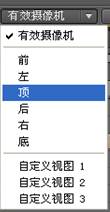
,将合成窗口切换成俯视图。窗口中黑色方块为屏幕大小,在它的上、下边缘各有一条水平线,这就是两个图层在3D空间一后一前的位置。它们之间的距离(即Z轴之间距离)为300(即150与-150之差),与我们设置的风景长廊合成的高300相等,所以在屏幕中看不到这两个图层。

⑻创建空物体层 建立父子关系
我们还要创建一个空物体层作为父层,而1、2作为子层,建立父子关系。空物体层实质在屏幕中是看不见的,可以理解为是一个透明3D图层,它作为父层来管理其子层。
1. 执行菜单“图层/新建/空白对象”命令,在“12”时间线窗口的顶层新建一个“空白1”图层,将其转换为“3D图层”,并设置其“定位点”的坐标为“50.0”、“50.0”、“0.0”。
2. 关闭各图层的辗转按钮,点击“1”图层“父级”栏下拉菜单按钮,选择“空白1”命令,设置其父级为“空白1”图层。照此方法将“2”图层设置其父级为“空白1”图层(如图),这样就建立了它们之间的父子关系。

3. 创建摄像机1并使其运动
我们还需要创建一台摄像机,可以通过摄像机在三维空间中的连续运动,反映到屏幕中就是摄像机拍摄景物的连续变化画面。
1.创建摄像机1 执行菜单栏“图层/新建/摄像机…”命令,在弹出的“摄像机设置”对话框中,名称栏默认为“摄像机1”,预置栏设置为“35毫米”,其余为默认值(如图)。点击“确定”,退出对话框。

图4-22 摄像机设置对话框
在这个通道中间,我们需要设置一台摄像机,最终形成摄像机沿着通道向前运动所拍摄的立体视觉效果。为了更好地看到摄像机拍摄的效果,将合成窗口设置成两个显示窗,左边仍为俯视图视窗,右边为摄像机拍摄的效果视窗。
2.设置屏幕显示 点击合成窗口底部的“选定视图方案菜单”按钮,选择“视图-左右”命令,将合成窗口切换成左右两个窗口。将右边选中的视窗显示比例设置为“适配”,并将“3D视图菜单”设置为“有效摄像机”。点击左边视窗,将其“显示比例”设置为“25%”,可以看到黑色屏幕中间有一短红线,这就是创建的空白层。
3.设置空白层方向 在时间线窗口中展开“空白1”图层,将其“方向”参数中的Y坐标90.0°”。这实质上是改变空白层Y轴的方向(Y轴旋转90°),使摄像机放置在两图层组成的照片墙之中,在右边视窗可以看到照片墙的效果。(如图)

4.设置摄像机1运动的起始关键帧 在“12”时间线窗口中,将时间指示器移动到“0:00:00:00”位置,点击“摄像机1”图层前的辗转按钮,并展开“变换”属性,将摄像机的“目标兴趣点”Z轴参数设置为“1000.0”,摄像机的“位置”的Z轴参数设置为“-1200.0”。分别点击摄像机1“目标兴趣点”和“位置”前的“时间秒表变化”按钮,创建起始关键帧.
5.设置摄像机1运动的终止关键帧 将时间指示器移动到“0:00:05:00”位置,将摄像机1的“位置”的Z轴参数设置为“-150.0”,创建结束关键帧。
6.查看效果 回到“12”时间线窗口,同样将“摄像机1”图层在时间图表中的片段延长至5秒位置。从0秒至5秒之间,用鼠标拖动时间指示器,在合成窗口左边可以看到摄像机1在照片墙中运动的情况,右边显示的是摄像机1在照片墙中所拍摄的画面效果。从5秒至10秒之间,我们想让摄像机跳出长廊内部,在长廊外部设置另一摄像机运动,观看运动效果。
⑽创建摄像机2 并设置运动
1.创建摄像机2 按照上述步骤⑼的方法,在“12”时间线窗口中,新建一个“摄像机2”,将其预置栏仍设置为“35毫米”。将时间指示器移动至5s(0:00:05:00)位置,用鼠标拖动摄像机2素材段右边缘,使之增长至5s处。然后移动该片段,使其左边缘(起始位置)对准时间显示器5s位置。(如图)

2.设置摄像机2位置 在“12”合成窗口,选中左边俯视图,将其显示比例设置为“12.5%”。在“12”时间线窗口,展开“摄像机2”项目参数,将“目标兴趣点”参数设置为“-400.0”、“150.0”、“0.0”,“位置”参数设置为“500.0”、“150.0”、“-1000.0”,分别点击这两个项目前的“时间秒表变化”按钮,建立摄像机2的起始关键帧。在合成窗口可以看到摄像机2已经移到长廊之外,画面效果也发生了变化(如图)。

3.设置摄像机2运动 将时间指示器移动至8s(0:00:08:00)位置,设置“目标兴趣点”参数为“-400.0”、“150.0”、“20.0”,使摄像机2的目标兴趣点向右偏移。将时间指示器移动至“0:00:09:24”位置,“目标兴趣点”参数设置为“70.0”、“150.0”、“-800.0”,“位置”参数设置为“600.0”、“150.0”、“1000.0”,确定摄像机2的结束关键帧。
4.览摄像机2效果 用鼠标左键在5s至10s之间拖动时间指示器运动,在合成窗口可以看到摄像机2拍摄的画面效果。(如图)

⑾创建背景层
我们希望将风景长廊置于有背景的空间里,因此需要创建背景。
1.新建固态层 执行菜单栏“图层/新建/固态层…”命令,在弹出的“固态层设置”对话框中,取名为“背景”,其余为默认值(如图)。点击“确定”按钮,退出对话框。
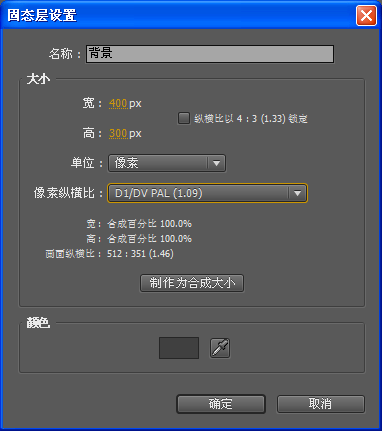
(12)新建一个合成取名“扫光字”,创建一个文字层取名为“kobe-bryant”。
(13)加一个背景,新建固态层取名“背景”,背景颜色为黑色。
(14)给文字加特效。(如图)

⑿预览最终效果
我们按下数字键盘的“0”键,可以预览照片墙动画的最终效果。
五、实验总结:
得失与反思
在上实验课的时候,基本上很认真的学习了每一个实验内容,但是在做作品的过程中才发现我们学到的东西是很少的,效果也比较单一,要想做出一个比较好的作品仅仅只是靠老师上课时将的一些知识,是远远不够的。很多特效的制作都需要我们自己去摸索和尝试。在做完这个作品后,给我最大的感触就是——要想做好一个好的片头是要花很多功夫的。虽然只是短短的15秒钟,可是花了功夫做出来的作品和没有花时间就照着老师平时讲课内容做出来的是完全相反的效果。在实验中,要想做出属于自己的东西,不仅要有好的构思,还需要很好的耐心去做完每一个部分。因为很多都是很细节的部分,比如说一个关键帧的位置应该设在哪一个位置,一个图片的摆放应该是怎样的,这些都需要自己慢慢去摸索,去尝试出最好的效果。
另外,在运用3D图层的时候,挑战了我们的空间想象能力。要想在三维的空间里面运用图片做出三维的效果,就必须从各个视图看图片的位置,顾及到每一个方面的话,最后才能做出比较真实的效果。看了别人的作品之后,我发现自己的空间想象能力还是很有限,对于摄像机的运用掌握得也不是十分好,在以后的学习中,我想自己在这些方面还是需要更大的提高。
最后,从这个作品的制作中,我感觉我有了一些对于学习软件的兴趣,我觉得这是最重要的收获了。以前总是觉得别人在动手操作方面比我要强很多,以至于我总是缺乏信心,但是从这次制作的过程中我才知道大家都是一样的,只是花的时间不同而已,只要肯付出肯努力用于探索乐于请教他人,没有什么是学不好的。
第二篇:提高性实验报告格式
黄 冈 师 范 学 院
提高型实验报告
实验课题:
√综合型 □√设计型 □应用型 实验类型:□
实验课程: 电视节目制作
专 业: 广播电视编导 班 级: 10级 学 号: 201018240415 实 验 人: 臧忠盛 实验时间:
新闻传播学院
提高型实验报告
实验课题 电视新闻栏目
一.实验目的:
1.通过本次综合型、设计型实验,达到对前面所学的拍摄、编辑知识的综合运用和巩固。
2.以小组为单位,完成从电视节目的构思,到策划统筹、前期的采访拍摄,后期剪辑合成的全套工作,以求掌握电视节目制作的流程和要求。
3.培养认真负责工作态度,勤奋好学、吃苦耐劳的精神,严格要求、精益求精的态度,努力提高节目的制作水平。
4.通过小组协作及分工,每个人在节目创作中明确自己的定位和职责,锻炼个人的专项能力(如策划、导演(导播)、拍摄、编辑、灯光、音响、制作、主持或解说等),同时锻炼团队合作和沟通能力。
二.实验设备:
三.实验内容:
㈠电视节目的策划
㈡电视节目的前期准备
㈢电视节目的后期制作
- - 2 - -
提高型实验报告
四.节目制作环节:
㈠节目制作过程(时间、地点、人物、过程、结果)
㈡本人在节目制作过程中担当的角色(担当什么角色?干了什么活?表现怎样?结果如何?)
- - 3 - -
五、实验总结:
㈠对节目的总体评价
㈡实验的得失与反思
提高型实验报告
实验成绩 评阅教师 批改日期
- - 4 - -
- 高中物理实验报告单(样本)
- 高中物理实验报告大全
-
高中生物实验总结大全
实验一:使用高倍显微镜观察几种细胞一、实验目的:1、学会如何使用显微镜观察细胞;2、了解细胞的结构;3、学会制作临时装片。二、实验…
-
中学物理实验报告 徐婷婷
中学物理实验报告实验名称干电池的电动势和内阻的测定及油膜法测分子直径班级物理092班姓名徐婷婷学号09180212实验日期20xx…
- 高中化学实验报告
-
大连理工大学实验报告模版
【大物实验】拉伸法测弹性模量http://hi.baidu.com/%CE%D2%B5%C4%D3%EE%D6%AE%D6%E6/…
-
实验报告格式
一学生实验报告的各个部分通常学生实验报告可以分为以下几个主要部分一题目严格来讲题目应该包括自变量和因变量但教学实验大多都是一些实验…
-
实验报告模板—汇编语言
计算机组成原理与汇编语言实验20xx指导教师签名一实验原理基本知识简单介绍算法流程计算机组成原理与汇编语言实验20xx计算机组成原…
-
上机实验报告1
上机实验报告1一实验目的1了解为什么要多序列比对2什么是ClustalW从哪里可以在线使用ClustalW或下载ClustalW程…
-
《--影视后期制作--》实验报告
影视后期制作实验报告实验名称抠像专业班级姓名学号实验日期20xx年11月12日软件环境Windowsxp开发工具ae一实验目的1了…
-
摄影摄像实习报告
实习报告系部名称:政法与传媒系专业:影编班级:093姓名:靳义超学号:20xx020xx313实习报告(一)在校实习实习时间:1、…